VS 코드에서 Node.js 애플리케이션을 디버그하는 방법
프로그램 필드가 메인 입구 파일을 가리키도록 디버깅 환경을 설정하려면 unuken.json 파일을 구성하십시오. 2. 발사 모드를 사용하여 스크립트를 직접 시작하고 Args 및 Env 매개 변수를 전달하십시오. 3. 첨부 모드를 사용하여 노드를 통해 시작된 실행중인 프로세스에 연결하십시오. 4. NPM 스크립트를 디버깅 할 때 runtimeexecutable을 NPM으로 설정하고 Integratedterminal을 활성화하십시오. 5. 브레이크 포인트, 조건부 중단 점, 가변 점검, 표현 평가 및 자동 첨부 활성화를 통해 디버깅 효율성을 향상시킵니다. 6. 문제가 발생하면 경로, 시작 매개 변수, 포트 매칭, SourcEmaps 구성을 확인하고 디버깅 세션을 다시 시작하여 마침내 원활한 디버깅을 달성하십시오.

환경을 올바르게 설정하면 Node.js 디버깅 Node.js 응용 프로그램이 간단합니다. VS 코드의 내장 디버거는 변수를 검사하고, 중단 점을 설정하고, 코드를 진행하며, 표현식을 평가하는 강력한 방법을 제공합니다.
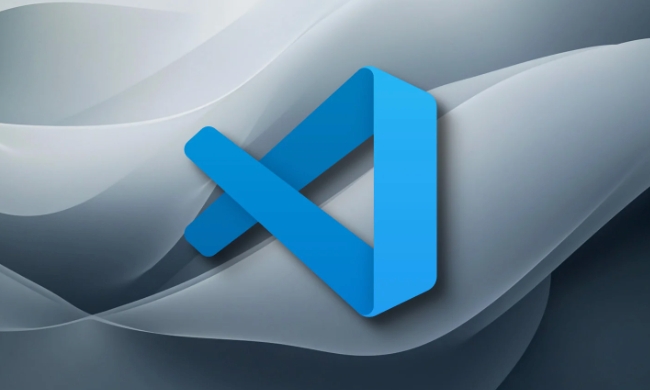
디버그 구성을 설정하십시오
디버깅을 시작하려면 런칭 구성이 필요합니다. vs code는 프로젝트 루트의 .vscode 폴더 내부에서 launch.json 파일을 사용합니다.
- VS 코드에서 node.js 프로젝트를 엽니 다.
- 실행 및 디버그 보기 (Ctrl Shift D 또는 CMD Shift D)로 이동하십시오.
- 당신이없는 경우 journe.json 파일 만들기를 클릭하십시오.
- Node.js를 환경으로 선택하십시오.
이렇게하면 기본적으로 launch.json 나타납니다.

{
"버전": "0.2.0",
"구성": [
{
"유형": "노드",
"요청": "발사",
"이름": "발사 색인",
"프로그램": "$ {workspacefolder}/index.js"
}
]]
} program 필드가 메인 엔트리 파일 (예 : app.js , server.js 등)을 가리 키십시오.
일반적인 디버깅 시나리오
스크립트를 시작하고 디버깅하십시오
launch 모드를 사용하여 디버거에서 직접 앱을 시작하십시오.
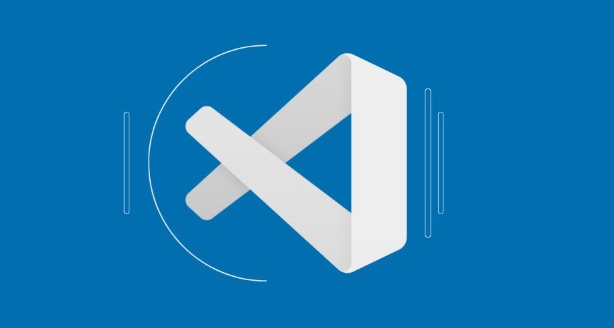
{
"유형": "노드",
"요청": "발사",
"이름": "STARE SERVER",
"프로그램": "$ {workspacefolder} /server.js",
"Args": [ "-포트", "3000"],
"Env": {
"node_env": "개발"
}
}-
args: 통과 명령 줄 인수. -
env: 환경 변수를 정의하십시오.
이 구성을 선택하고 F5를 누르면 디버그 세션을 시작하십시오.
실행중인 Node.js 프로세스에 연결하십시오
앱이 이미 실행중인 경우 (예 : 터미널에서 시작) attach 모드를 사용하십시오.
먼저 검사를 활성화하여 앱을 시작하십시오.
노드 -inspect server.js # 또는 첫 번째 줄을 깰 : 노드 -inspect-brk server.js
그런 다음이 launch.json 사용하십시오 .JSON 구성 :
{
"유형": "노드",
"요청": "첨부",
"이름": "포트에 첨부",
"포트": 9229
}VS 코드는 포트 9229 (기본 디버깅 포트)의 Node.js 프로세스에 연결됩니다. 중단 점을 설정하고 런타임 상태를 검사 할 수 있습니다.
NPM 스크립트 디버그
node 직접 호출하는 대신 package.json 에 정의 된 스크립트를 디버그 할 수 있습니다.
{
"유형": "노드",
"요청": "발사",
"이름": "디버그 시작",
"runtimeexecutable": "NPM",
"runtimeargs": [ "run", "start"],
"콘솔": "Integratedterminal",
"포트": 9229
}-
npm지정하려면runtimeExecutable사용하십시오. -
console: "integratedTerminal"은 터미널에 출력이 나타나도록하여 대화식 앱에 유용합니다.
필요한 경우 start 스크립트가 --inspect 로 노드를 실행하는지 확인하십시오.
효과적인 디버깅을위한 팁
- 줄 번호 옆의 왼쪽 마진을 클릭하거나 F9를 누르면 중단 점을 설정하십시오 .
- 중단 점을 마우스 오른쪽 버튼으로 클릭하고 조건을 설정하여 조건부 중단 점을 사용하십시오 (예 :
user.id === 123). - 변수 창 또는 시계 창에서 변수를 검사하십시오.
- 디버그 콘솔을 사용하여 중단 점에서 표현식 또는 호출 기능을 평가하십시오.
- 간단한 경우 자동 첨부 활성화 :
Ctrl Shift P→ "Debug : Toggle Auto Attach"→ "Always"를 선택하십시오.
이제 통합 터미널에서 시작된 모든node스크립트가 자동으로 표시됩니다.
일반적인 문제 문제 해결
브레이크 포인트가 맞지 않습니까?
program경로가 정확하고 파일이 실제로 실행 중인지 확인하십시오. 시작시--inspect-brk사용하십시오.첨부 할 때 연결할 수 없습니까?
node.js 프로세스--inspect로 시작하고 포트가 일치하는지 확인하십시오.소스지도가 작동하지 않습니까?
TypeScript 또는 Bundlers를 사용하는 경우"sourceMaps": true및 Point to Generated Files :"resolvesSourcemaplocations": [ "$ {workspacefolder}/**", "! **/node_modules/**" ]]변경되지 않았습니까?
디버거는 특정 버전의 코드를 실행합니다. 파일 감시자를 사용하지 않는 한 변경 사항을 저장 한 후 디버그 세션을 다시 시작하십시오.
기본적으로 launch.json 설정을 통해 vs Code는 직접 시작하거나 프로세스에 연결하거나 NPM 스크립트를 통해 디버깅하는 경우 대부분의 Node.js 앱에 대한 완벽한 디버깅 경험을 제공합니다.
위 내용은 VS 코드에서 Node.js 애플리케이션을 디버그하는 방법의 상세 내용입니다. 자세한 내용은 PHP 중국어 웹사이트의 기타 관련 기사를 참조하세요!

핫 AI 도구

Undress AI Tool
무료로 이미지를 벗다

Undresser.AI Undress
사실적인 누드 사진을 만들기 위한 AI 기반 앱

AI Clothes Remover
사진에서 옷을 제거하는 온라인 AI 도구입니다.

Stock Market GPT
더 현명한 결정을 위한 AI 기반 투자 연구

인기 기사

뜨거운 도구

메모장++7.3.1
사용하기 쉬운 무료 코드 편집기

SublimeText3 중국어 버전
중국어 버전, 사용하기 매우 쉽습니다.

스튜디오 13.0.1 보내기
강력한 PHP 통합 개발 환경

드림위버 CS6
시각적 웹 개발 도구

SublimeText3 Mac 버전
신 수준의 코드 편집 소프트웨어(SublimeText3)
 실행 대 코드의 시스템 요구 사항은 무엇입니까?
Jul 15, 2025 am 01:56 AM
실행 대 코드의 시스템 요구 사항은 무엇입니까?
Jul 15, 2025 am 01:56 AM
VisualStudioCode는 낮은 구성 하드웨어에서 원활하게 실행됩니다. 최소 구성 요구 사항은 다음과 같습니다. 64 비트 Windows 10 이상, MacOS 10.13 이상, 현대 주류 Linux 배포; 프로세서에는 1.6GHz 이상이 필요합니다 (듀오 코어 권장). 최소 4GB의 메모리 (대규모 프로젝트를 처리하는 데 8GB가 권장됨); 약 500MB의 사용 가능한 디스크 공간; 해상도 1024x768 이상. 권장 구성에는 8-16GB의 메모리, SSD 스토리지, 멀티 코어 CPU 및 더 큰 화면 또는 개선 된 성능 및 개발 경험을위한 여러 모니터가 포함됩니다. 저가형 장치의 최적화 제안에는 다음이 포함됩니다 : 불필요한 확장 비활성화, 자동 저장 끄기, 내장 단자 사용, 대형 폴더를 직접 열리지 않으면 서,
 node.js에서 HTTP 요청을하는 방법?
Jul 13, 2025 am 02:18 AM
node.js에서 HTTP 요청을하는 방법?
Jul 13, 2025 am 02:18 AM
Node.js에서 HTTP 요청을 시작하는 세 가지 일반적인 방법이 있습니다. 1. 기본 시나리오에 적합하지만 데이터 스티칭 및 오류 모니터링의 수동 처리 및 https.get () 사용과 같은 데이터 스티치 및 오류 모니터링의 수동 처리가 필요합니다. 2.axios는 약속을 기반으로 한 타사 도서관입니다. 간결한 구문과 강력한 기능을 가지고 있으며 비동기/기다림, 자동 JSON 변환, 인터셉터 등을 지원합니다. 비동기 요청 작업을 단순화하는 것이 좋습니다. 3. 노드 페치는 약속과 간단한 구문을 기반으로 브라우저 페치와 유사한 스타일을 제공합니다.
 CODE에서 작업 인수를 어떻게 구성합니까?
Jul 12, 2025 am 01:41 AM
CODE에서 작업 인수를 어떻게 구성합니까?
Jul 12, 2025 am 01:41 AM
topassArgumentsInvScodetAsks, configureTheArgSarrayIntasks.json.1.StructureCommandPartSBySeparatingTheCommanditSargumentsIntocommandArgs, "명령": "python"및 "args"및 "args"및 "arg"및 "arg"및 "arg"및 "arg"및 "input.txt"
 대 지역 기록에서 타임 라인보기를 사용하는 방법 대 코드
Aug 20, 2025 am 07:22 AM
대 지역 기록에서 타임 라인보기를 사용하는 방법 대 코드
Aug 20, 2025 am 07:22 AM
thetimelineviewinvscodeprovideaccesstolocalhiscalhiscalhistorytrackingandrackingandrestoringfilechangeswithoutgit;
 상업적 목적으로도 VS 코드가 무료로 사용할 수 있습니까?
Jul 24, 2025 am 02:19 AM
상업적 목적으로도 VS 코드가 무료로 사용할 수 있습니까?
Jul 24, 2025 am 02:19 AM
예, VSCODE는 완전히 무료이며 상업용 사용이 포함됩니다. Microsoft에서 개발하고 MIT 라이센스를 사용하여 게시하여 사용자가 수수료를 지불하거나 승인 제한에 대해 걱정하지 않고 자유롭게 사용, 설치, 수정 및 배포 할 수 있습니다. 구체적으로 : 1. 시간 제한 또는 특징 지불 벽없이 모든 장치에 설치 및 사용할 수 있습니다. 2. 상업용 사용자는 프로젝트를 돌려 주거나 사용을 공개 할 필요가 없습니다. 3. 공식 유료 버전 또는 고급 기능은 없으며 디버거 및 GIT 통합과 같은 모든 도구는 무료로 제공됩니다. 4. 타사 확장은 유료 기능을 포함 할 수 있지만 공식적으로 제공되지는 않습니다. 5. 사용자는 VSCODE를 수정하고 재배포 할 수 있지만 라이센스 요구 사항을 준수하고 원래 저작권 정보를 유지해야합니다. 6. 엔터프라이즈 환경에서 사용되는 경우 법무 팀은 규정 준수를 확인하는 것이 좋습니다. 대다수의 사용자를 위해
 Node.js 응용 프로그램을 IIS에 배포하는 방법은 무엇입니까?
Aug 30, 2025 am 01:37 AM
Node.js 응용 프로그램을 IIS에 배포하는 방법은 무엇입니까?
Aug 30, 2025 am 01:37 AM
답은 IISNODE를 사용하여 IIS에서 Node.js 앱을 배포하는 것입니다. 먼저 IIS 및 필요한 구성 요소를 활성화하고 ARR, Urlrewrite 및 Iisnode 모듈을 설치하십시오. 응용 프로그램을 준비하고 프로세스 .env.port가 듣는지 확인하십시오. IIS에서 사이트를 작성하고 애플리케이션 풀을 "관리되지 않는 코드"로 설정하고 web.config 파일을 구성하여 요청을 app.js에 다시 작성합니다. 마지막으로 브라우저를 통해 IISNODE 로그 오류를 테스트하고 확인하여 오류를 확인하고 iIS를 리버스 프록시로 구현하여 Node.js 응용 프로그램을 실행하십시오.
 VSCODE의 Google Cloud 플랫폼에서 작업하는 방법은 무엇입니까?
Aug 05, 2025 am 07:38 AM
VSCODE의 Google Cloud 플랫폼에서 작업하는 방법은 무엇입니까?
Aug 05, 2025 am 07:38 AM
vscode에서 GCP 응용 프로그램을 개발, 디버그 및 배포하려면 GoogleCloudCode 확장자를 설치하십시오. 2. GoogleCloudsDK (Gcloudcli)를 설치하고 구성하고 Gcloudauthlogin을 통해 프로젝트를 인증하고 설정합니다. 3. CloudCode 함수를 사용하여 새 응용 프로그램을 작성하고 Cloudrun에 배포하고 Kubernetes 응용 프로그램을 로컬로 디버그하고 로그를 볼 수 있습니다. 4. 개발 경험을 향상시키기 위해 Docker, Yaml, Remote-SSH 및 기타 확장 기능을 선택적으로 설치합니다. 5. 명령 패널을 통해 응용 프로그램을 Cloudrun에 배포하고 배포를 완료하려면 영역 및 서비스 매개 변수를 선택하고 마지막으로 응용 프로그램 URL을 얻습니다. 전체 프로세스는 클라우드와 결합되어야합니다
 Angular와 함께 대 코드를 어떻게 사용합니까?
Jul 13, 2025 am 01:39 AM
Angular와 함께 대 코드를 어떻게 사용합니까?
Jul 13, 2025 am 01:39 AM
VSCODE를 사용하여 각도 프로젝트를 개발하는 것은 효율적이고 편리하며 키는 환경을 올바르게 구성하는 것입니다. 먼저 node.js 및 npm을 설치합니다. 둘째, NPM을 통해 전 세계적으로 AngularCli를 설치하여 프로젝트를 만들고 구성 요소를 생성하십시오. 그런 다음 VSCODE에 AngularLanguagesErvice, Pretier, Eslint 및 Debug 플러그인을 설치하여 개발 경험을 향상시킵니다. 그런 다음 ngnew 명령을 사용하여 프로젝트를 작성하고 vscode에서 엽니 다. Intellisense를 사용하여 자동 코드 완료를 달성하고 Ctrl P를 통해 파일을 빠르게 탐색하고 F12 점프 정의를 사용하십시오. NGServe를 실행하여 개발 서버를 시작하고 자동 재 장전을 활성화하십시오. 구성






